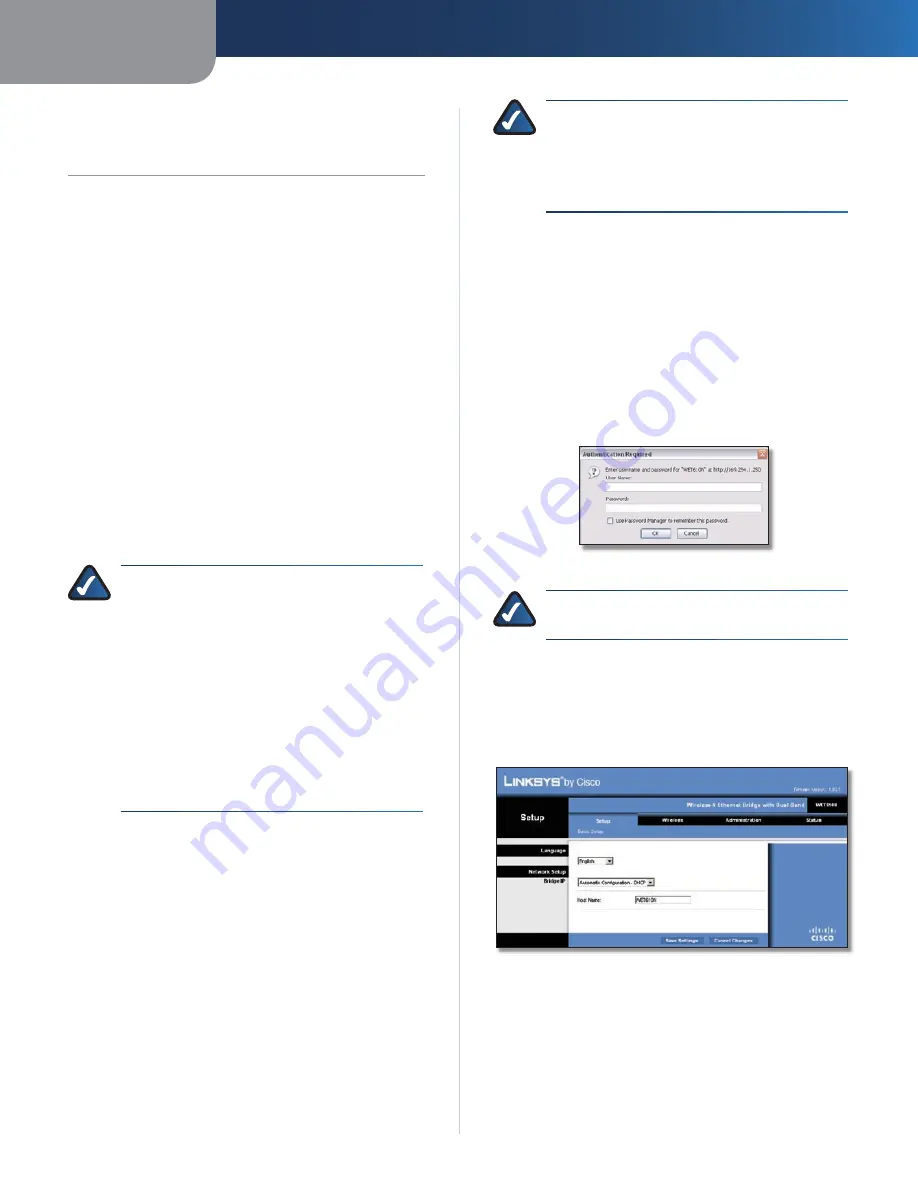
Chapitre 3
Configuration avancée
3
Pont Ethernet sans fil N avec double bande
Chapitre 3 :
Configuration avancée
Une fois configuré à l'aide de l'Assistant de configuration
(disponible sur le CD-ROM), le pont est prêt à être utilisé.
Cependant, si vous souhaitez modifier ses paramètres avancés,
utilisez l'utilitaire Web. Ce chapitre décrit chaque page Web
de l'utilitaire ainsi que ses fonctions clés. Vous pouvez accéder
à l'utilitaire à l'aide d'un navigateur Web sur un ordinateur
connecté au pont par réseau.
L'utilitaire Web comporte les onglets principaux suivants :
Wireless (Sans fil), Network Setup (Configuration réseau),
Administration et Status (Etat). D'autres onglets apparaissent
lorsque vous cliquez sur les onglets principaux.
Accès à l'utilitaire Web
Utilisez un navigateur Web pour accéder à l'utilitaire Web.
Si le pont est connecté à un réseau avec un serveur DHCP
(généralement le routeur réseau), il obtient son adresse IP auprès
du serveur DHCP. En l'absence de serveur DHCP, le pont utilise
son adresse IP statique par défaut,
169.254.1.250
. (Si vous
avez défini une adresse IP statique permanente sur le pont par
l'intermédiaire de l'utilitaire Web, entrez l'adresse IP statique.)
REMARQUE :
Si vous ne connaissez pas l'adresse IP
du pont, consultez la table des clients DHCP de votre
routeur. (Voir la documentation de votre routeur.)
Si vous n'arrivez pas à trouver l'adresse IP du pont,
vous pouvez le réinitialiser ; appuyez sur son
bouton
Reset
(Réinitialisation) pendant environ
cinq secondes à l'aide d'un trombone détendu. Ceci
rétablit ses paramètres par défaut d'usine. Le pont
demande alors une adresse IP au serveur DHCP
(généralement le routeur réseau). Si le serveur DHCP
est introuvable, le pont utilise son adresse IP statique
par défaut,
169.254.1.250
, jusqu'à ce qu'il détecte un
serveur DHCP et qu'une adresse IP dynamique lui soit
affectée.
Si le pont n'est pas associé à un routeur et utilise les paramètres
par défaut d'usine, connectez un ordinateur au pont à l'aide
d'une connexion Ethernet pour accéder à l'utilitaire Web. Vous
devrez configurer la connexion Ethernet sur l'ordinateur avec
une adresse IP statique et un masque de sous-réseau.
L'adresse IP de votre adaptateur Ethernet doit être définie sur
une adresse IP spécifique.
Dans le champ
1.
IP address
(Adresse IP), entrez
169.254.x.y
(x doit être remplacé par un chiffre de 1 à 254, et y par un
chiffre de 0 à 255).
Dans le champ
2.
Subnet mask
(Masque de sous-réseau),
entrez
255.255.0.0
.
REMARQUE :
La procédure d'affectation d'une
adresse IP statique à l'adaptateur Ethernet de votre
ordinateur varie suivant le système d'exploitation.
Pour obtenir des instructions, reportez-vous à la
documentation d'aide propre à votre système
d'exploitation.
Après affectation d'une adresse IP statique à votre adaptateur
Ethernet, lancez votre navigateur Web et entrez l'adresse IP
de l'adaptateur (le paramètre par défaut est
169.254.1.250
)
dans le champ
Address
(Adresse). Appuyez sur
OK
.
Un écran vous invite à entrer un mot de passe. (Les utilisateurs
de systèmes autres que Windows XP obtiennent un écran
semblable.) Ne remplissez pas le champ
User name
(Nom
d'utilisateur). Entrez le mot de passe créé avec l'Assistant de
configuration. Si vous n'avez pas créé de nouveau mot de passe,
utilisez le mot de passe par défaut
admin
. (Vous pouvez définir un
nouveau mot de passe à partir de l'écran
Management
(Gestion)
de l'onglet
Administration
.) Cliquez sur
OK
pour continuer.
Ecran de saisie du mot de passe
REMARQUE :
Si l'écran de demande de mot de passe
ne s'affiche pas, attendez deux minutes et réessayez.
Configuration > Configuration de base
Le premier écran qui s'affiche est l'écran
Basic Setup
(Configuration
de base). Utilisez cet écran pour modifier la langue de l'utilitaire
Web ou les paramètres de réseau Ethernet câblé du pont.
Setup > Basic Setup (Automatic Configuration - DHCP) (Configuration >
Configuration de base [Configuration automatique - DHCP])
Содержание Linksys WET610N
Страница 1: ...USER GUIDE Wireless N Ethernet Bridge with Dual Band Model WET610N ...
Страница 41: ...BENUTZERHANDBUCH Wireless N Ethernet Bridge mit Dual Band Modell WET610N ...
Страница 82: ...GUÍA DEL USUARIO Puente Ethernet Wireless N de doble banda Modelo WET610N ...
Страница 123: ...GUIDE DE L UTILISATEUR Pont Ethernet sans fil N avec double bande Modèle WET610N ...
Страница 164: ...GUIDA PER L UTENTE Bridge Ethernet z Wireless N con Dual Band Modello WET610N ...
Страница 205: ...GEBRUIKERSHANDLEIDING Dual Band Wireless N Ethernetbridge Model WET610N ...
Страница 246: ...MANUAL DO UTILIZADOR Ponte Ethernet sem fios N com dual band Modelo WET610N ...















































